
Privzeto morate imeti skrbniške pravice za daljinsko povezavo z računalnikom s programom PowerShell (PowerShell Remoting). V tem članku bomo pokazali, kako s pomočjo varnostne skupine, skupinskih pravilnikov in spreminjanja deskriptorja seje PoSh zagotavljati pravice povezave prek PowerShell Remoting (WinRM) za običajne uporabnike brez skrbniških pravic.
Ko poskušate ustvariti sejo PowerShell z oddaljenim računalnikom pod rednim uporabnikom (Enter-PSSession msk-server1), se prikaže napaka pri dostopu:
Enter-PSSession: Povezava z oddaljenim strežnikom msk-server1 ni uspela z naslednjim sporočilom o napaki: Dostop je zavrnjen.
Vsebina:
- Oddaljeni dostop do WinRM in skupine uporabnikov oddaljenega upravljanja
- Deskriptor varnostne seje PowerShell
- Hyper-V Remote Management zahteva tudi pravice WinRM
Oddaljeni dostop do WinRM in skupine uporabnikov oddaljenega upravljanja
Preverite standardna dovoljenja za sejo PoSh:
(Get-PSSessionConfiguration -Name Microsoft.PowerShell) .Dopustitev
Kot vidimo, je dovoljen dostop za naslednje vgrajene skupine:
- BUILTIN \ Administratorji - AccessAllowed,
- BUILTIN \ Uporabniki oddaljenega upravljanja - AccessAllowed
Tako, da se lahko uporabnik na daljavo poveže prek WinRM, je dovolj, da je član vgrajene lokalne varnostne skupine skrbnikov oz. Oddaljeni Upravljanje Uporabniki (skupina je ustvarjena v sistemu, začenši s programom PowerShell 4.0, ki je privzeto na voljo v operacijskem sistemu Windows 8 / Windows Server 2012 in novejših). Ta skupina omogoča tudi dostop do virov WMI prek nadzornih protokolov (na primer WS-Management)
Potrebnega uporabnika lahko vključite v skupino s pripenjanjem za upravljanje računalnika:
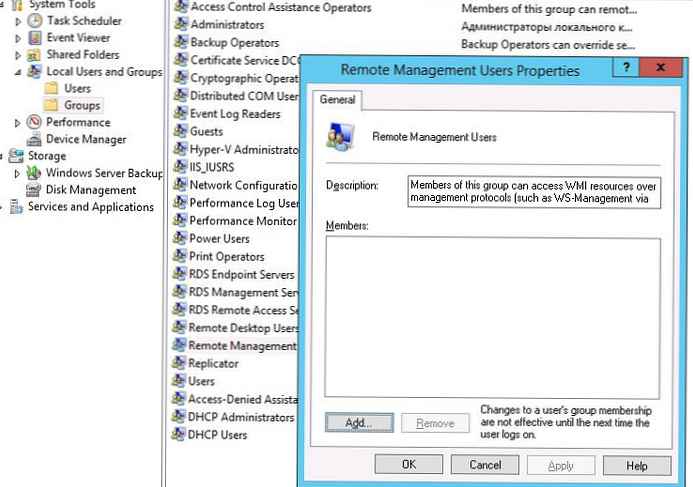 ali z ukazom:
ali z ukazom:
net localgroup "Uporabniki na daljavo za upravljanje" / dodaj aapetrov2
V primeru, da je treba tak dostop odobriti v mnogih računalnikih, lahko uporabite skupinsko politiko. Če želite to narediti, dodelite GPO potrebnim računalnikom in pravilnik Konfiguracija računalnika -> Nastavitve sistema Windows -> Varnostne nastavitve -> Omejene skupine dodajte nove skupinepri uporabnikih na daljavo vanj vključite račune ali skupine, ki jim je treba omogočiti dostop do WinRM.
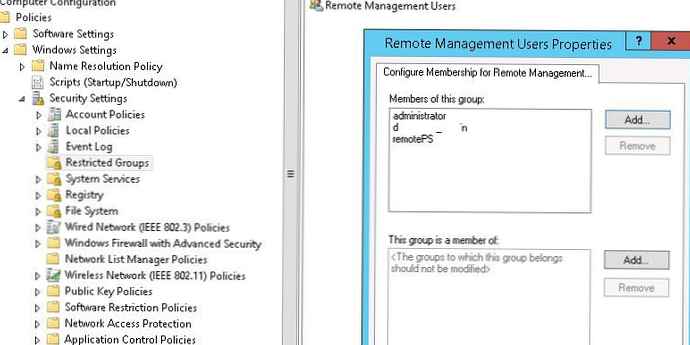 Ko je uporabnik vključen v skupino Uporabniki oddaljenega upravljanja, bo lahko ustvaril oddaljeno sejo PowerShell z uporabo Enter-PSSession ali zagnal ukaze z uporabo Invoke-Command. Pravice uporabnikov v tej seji bodo omejene s pravicami na računalniku.
Ko je uporabnik vključen v skupino Uporabniki oddaljenega upravljanja, bo lahko ustvaril oddaljeno sejo PowerShell z uporabo Enter-PSSession ali zagnal ukaze z uporabo Invoke-Command. Pravice uporabnikov v tej seji bodo omejene s pravicami na računalniku.
Preverite, ali oddaljena povezava deluje.

Deskriptor varnostne seje PowerShell
Drug način, kako uporabniku hitro dati pravico do uporabe programa PowerShell Remoting, ne da bi ga vključili v lokalno varnostno skupino uporabnikov Remote Management, je spremeniti varnostni deskriptor trenutne seje Microsoft.PowerShell v lokalnem računalniku. Ta metoda vam bo omogočila hitro začasno (do naslednjega ponovnega zagona) posameznim uporabnikom podeliti pravico do daljinske povezave prek PowerShell-a.
Naslednji ukaz odpre seznam trenutnih dovoljenj:
Set-PSSessionConfiguration -Name Microsoft.PowerShell -showSecurityDescriptorUI
V tem pogovornem oknu morate dodati uporabnika ali skupino in mu dodeliti pravice Izvedi (Pokliči).
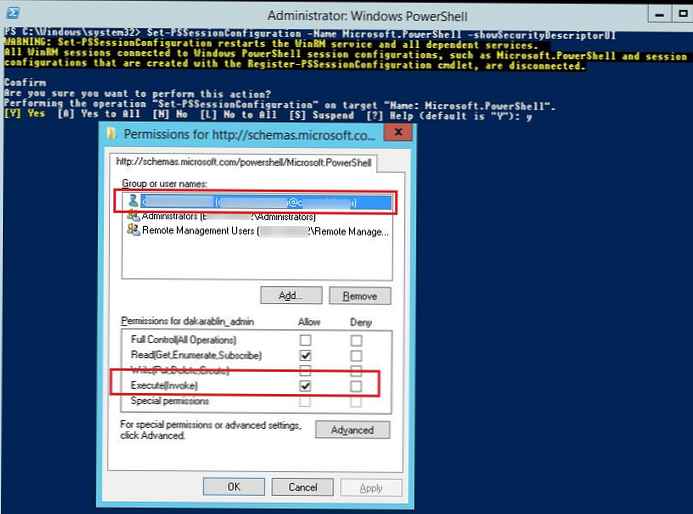 Po shranjevanju sprememb bo sistem zahteval potrditev za ponovni zagon storitve WinRM.
Po shranjevanju sprememb bo sistem zahteval potrditev za ponovni zagon storitve WinRM.
V primeru, da boste morali samodejno spremeniti varnostni deskriptor (brez GUI), boste najprej morali narediti spremembe ročno in nato pridobiti trenutni deskriptor dostopa v SDDL formatu.
(Get-PSSessionConfiguration -Name "Microsoft.PowerShell"). SecurityDescriptorSDDL
V našem primeru je ukaz vrnil ročaj
O: NSG: BAD: P (A;; GA;;; BA) (A;; GXGR;;; S-1-5-21-2373142251-3438396318-2932294317-23761992) (A;; GA ;;; RM ) S: P (AU; FA; GA;;; WD) (AU; SA; GXGW;;; WD) Nato lahko uporabite to linijo SDDL za dostop do PowerShell-a na katerem koli drugem strežniku..
Nato lahko uporabite to linijo SDDL za dostop do PowerShell-a na katerem koli drugem strežniku..
$ SDDL = „O: NSG: BAD: P (A;; GA;; BA) (A;; GXGR;; S-1-5-21-2373142251-3438396318-2932294317-23761992) (A ;; GA ;;; RM) S: P (AU; FA; GA;;; WD) (AU; SA; GXGW;;; WD) "Set-PSSessionConfiguration -Name Microsoft.PowerShell -SecurityDescriptorSddl $ SDDL
Hyper-V Remote Management zahteva tudi pravice WinRM
V sistemu Windows 10 / Windows Server 2016 je bil za oddaljeno povezavo s strežnikom Hyper-V s pomočjo Hyper-V Manager uporabljen protokol PowerShell Remoting. Tako oddaljeni uporabniki, ki niso skrbniki, privzeto ne bodo mogli upravljati strežnika Hyper-V, tudi če imajo dovoljenja v Hyper-V.
Ko se poskušate povezati s strežnikom Hyper-V iz računalnika z operacijskim sistemom Windows 10 pri običajnem uporabniku, se prikaže napaka.
Pri poskusu vzpostavitve povezave s strežnikom »server1« je prišlo do napake. Preverite, ali se izvaja storitev upravljanja navideznega stroja in ali ste pooblaščeni za povezavo s strežnikom.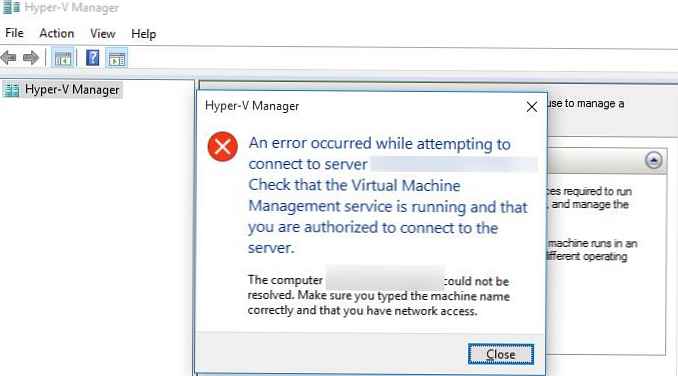
Če želite omogočiti daljinsko povezavo s konzolo, na enak način dodajte uporabnika Hyper-V v lokalno skupino uporabnikov oddaljenega upravljanja..











